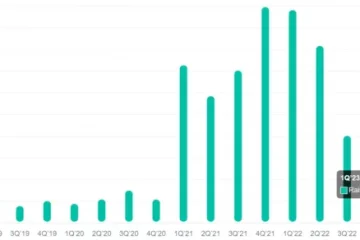Tìm hiểu cách tự động bật Không làm phiền khi bạn mở Zoom, FaceTime, Skype hoặc bất kỳ ứng dụng cụ thể nào trên iPhone hoặc iPad.
Không làm phiền (DND) đảm bảo bạn không bị làm phiền với thông báo đến. Điều này có thể hữu ích khi bạn có một cuộc họp video với ai đó quan trọng, chẳng hạn như các cộng sự văn phòng của bạn. Sau khi bật DND, bạn có thể yên tâm thực hiện cuộc gọi điện video của mình mà không có các cảnh báo khó chịu xuất hiện trên đầu màn hình iPhone hoặc iPad.
Vì vậy, nếu bạn là người có nhiệm vụ tham gia hội nghị truyền hình, hãy rất nhiều, bạn có thể đặt iPhone hoặc iPad của mình tự động bật DND ngay khi bạn vào bên trong ứng dụng gọi điện video.
Chúng tôi cũng sẽ hướng dẫn bạn cách tự động tắt DND khi bạn ra ngoài của ứng dụng. Bằng cách này, bạn sẽ không bỏ lỡ thông báo sau khi gọi xong.
Tự động bật DND khi bạn đang thực hiện cuộc gọi điện video
1) Mở ứng dụng Phím tắt tích hợp sẵn của Apple và nhấn vào Tự động hóa từ dưới cùng.
2) Nhấn vào Tạo tự động hóa cá nhân. Nếu bạn đã có các tự động hóa hiện có, trước tiên hãy nhấn vào nút dấu cộng (+).
3) Cuộn xuống và nhấn vào Ứng dụng.
4) Nhấn vào Chọn, chọn ứng dụng và nhấn Xong. Tôi đang chọn FaceTime cho hướng dẫn này. Bất cứ khi nào bạn mở ứng dụng này, iPhone của bạn sẽ vào chế độ Không làm phiền. Bạn không thể chọn nhiều ứng dụng cùng lúc nhưng bạn có thể lặp lại các bước này để tạo tự động hóa tương tự cho các ứng dụng gọi điện video khác.
5) Đảm bảo Đã mở được chọn (Đã đóng không được chọn) và nhấn vào Tiếp theo.
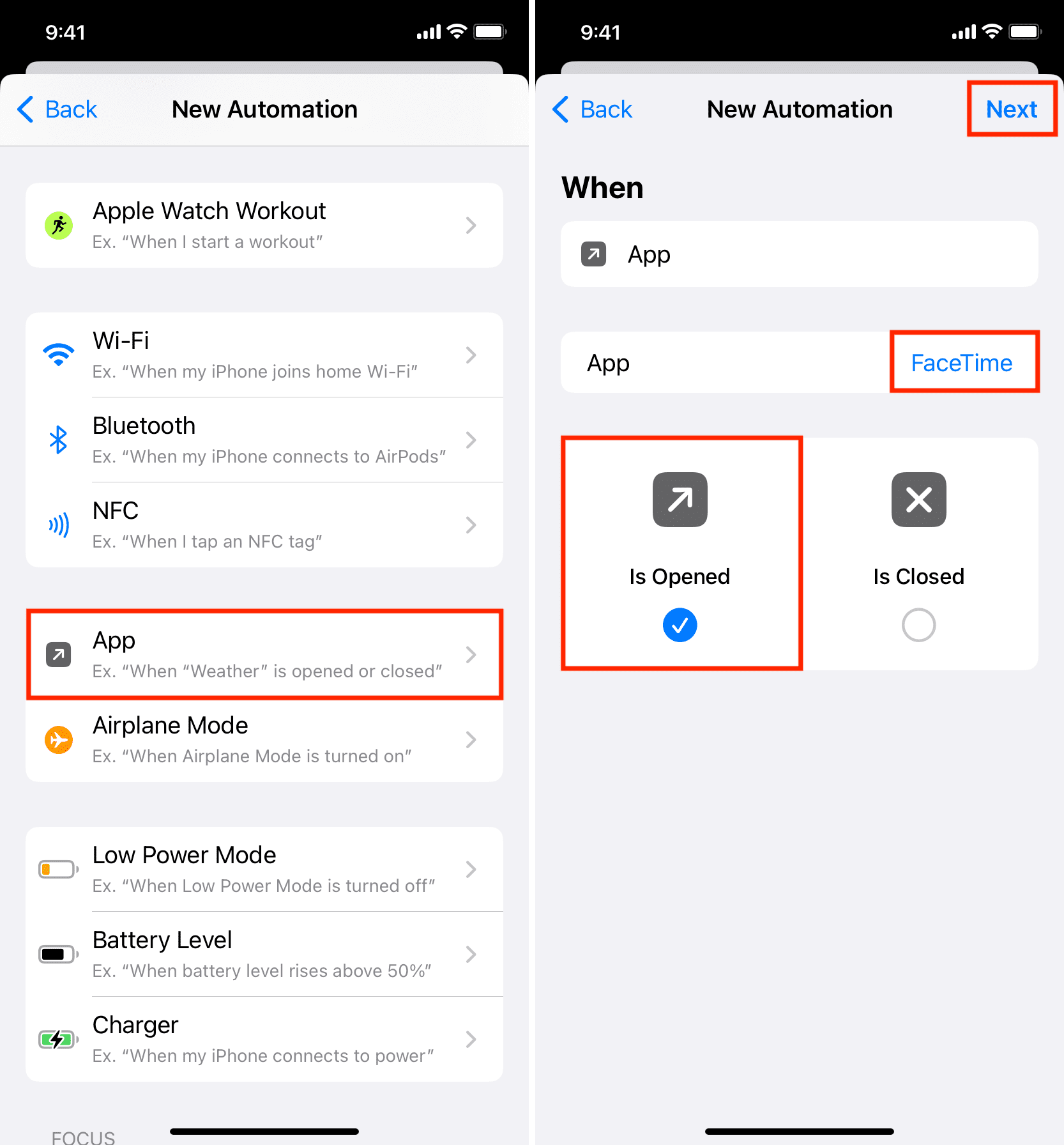
6) Nhập DND trong thanh tìm kiếm ở cuối màn hình và nhấn vào Đặt tiêu điểm từ kết quả tìm kiếm.
7) Nhấn vào Tắt và nó sẽ chuyển sang Bật.
8) Để lại cho đến khi Đã tắt như hiện tại và nhấn Tiếp theo. Tôi đã thử các tùy chọn khác ở đây nhưng Tắt có vẻ là phù hợp nhất. Chúng tôi giải thích cách tự động tắt DND bằng cách sử dụng một công cụ tự động hóa khác bên dưới.
9) Tắt nút chuyển cho Hỏi trước khi chạy và xác nhận bằng cách nhấn vào Đừng hỏi.
10) Cuối cùng, hãy nhấn vào Xong.
Bạn đã định cấu hình thành công iPhone của mình để tự động bật Không làm phiền mỗi khi bạn mở ứng dụng bạn chọn ở Bước 4.
Để kiểm tra, hãy mở ứng dụng đó và bạn sẽ thấy Bật biểu ngữ Không làm phiền ở đầu màn hình.
Bạn có thể lặp lại các bước trên để tạo tự động hóa tương tự cho các ứng dụng khác như Skype, Zoom, Google Meet, v.v.
Lưu ý: Thực hiện và nhận cuộc gọi
Để bắt đầu cuộc gọi, rất có thể bạn sẽ vào bên trong ứng dụng đó (trừ khi bạn sử dụng Siri) và ứng dụng này sẽ tự động kích hoạt DND. Tương tự, khi bạn nhận cuộc gọi, trong nhiều trường hợp, ứng dụng đó sẽ mở và DND sẽ được bật. Tôi đã thử nghiệm tính năng này với Skype và nó hoạt động rất tốt.
Tuy nhiên, khi bạn nhận cuộc gọi FaceTime video và nhấc máy, ứng dụng FaceTime không mở trên iPhone của bạn, nhưng cuộc gọi vẫn tiếp tục dưới dạng một giao diện riêng biệt. Vì vậy, DND sẽ không tự động kích hoạt khi bạn nhận cuộc gọi FaceTime. Nhưng nó sẽ xuất hiện khi bạn vào bên trong ứng dụng FaceTime.
Liên quan: Giải pháp ngừng nhận cuộc gọi trong chế độ Không làm phiền hoặc Tập trung trên iPhone
Tự động tắt DND khi bạn thoát khỏi ứng dụng gọi điện video
Sau khi bạn kết thúc cuộc gọi và thoát khỏi ứng dụng, iPhone của bạn sẽ tiếp tục ở chế độ DND, điều này có thể dẫn đến bỏ lỡ cuộc gọi cuộc gọi, tin nhắn và thông báo.
Do đó, bạn có thể muốn tạo một hệ thống tự động hóa khác để tắt DND khi bạn thoát khỏi ứng dụng. Các bước để thực hiện việc này gần giống như trên, chỉ khác một chút:
1) Mở ứng dụng Phím tắt và nhấn vào Tự động hóa.
2) Nhấn vào biểu tượng dấu cộng > Tạo tự động hóa cá nhân.
3) Cuộn xuống và nhấn vào Ứng dụng.
4) Nhấn vào Chọn và chọn cùng một ứng dụng bạn đã chọn ở Bước 4 dưới tiêu đề trước đó. Trong trường hợp của chúng tôi, đó là FaceTime. Sau đó, hãy nhấn vào Hoàn tất.
5) Quan trọng: Bỏ chọn Đã mở và chọn Đã đóng. Sau đó, nhấn vào Tiếp theo.
6) Một lần nữa, tìm kiếm DND bằng thanh tìm kiếm dưới cùng và thêm Hành động Đặt Tiêu điểm thành tự động hóa của bạn.
7) Hành động Tiêu điểm sẽ cho biết: “Tắt chế độ Không làm phiền. ” Để nguyên như vậy và nhấn vào Tiếp theo.
8) Tắt Hỏi trước khi chạy strong> và nhấn Xong.
Bạn đã tạo thành công tự động hóa sẽ tắt chế độ Không làm phiền khi bạn thoát khỏi ứng dụng gọi điện video.
Giờ đây, bạn có hai tùy chọn tự động hóa:
Một tùy chọn sẽ tự động bật DND khi bạn truy cập vào bên trong ứng dụng liên quan. Một cái khác sẽ tự động tắt DND khi bạn thoát khỏi ứng dụng liên quan.
Để kiểm tra, hãy mở ứng dụng đó (trong trường hợp của chúng tôi là FaceTime) rồi vuốt lên/nhấn nút Trang chủ để thoát. Bạn sẽ thấy chế độ Không làm phiền được bật và tắt tự động. Đây là giao diện của nó:
Làm nhiều điều thú vị hơn với tự động hóa: